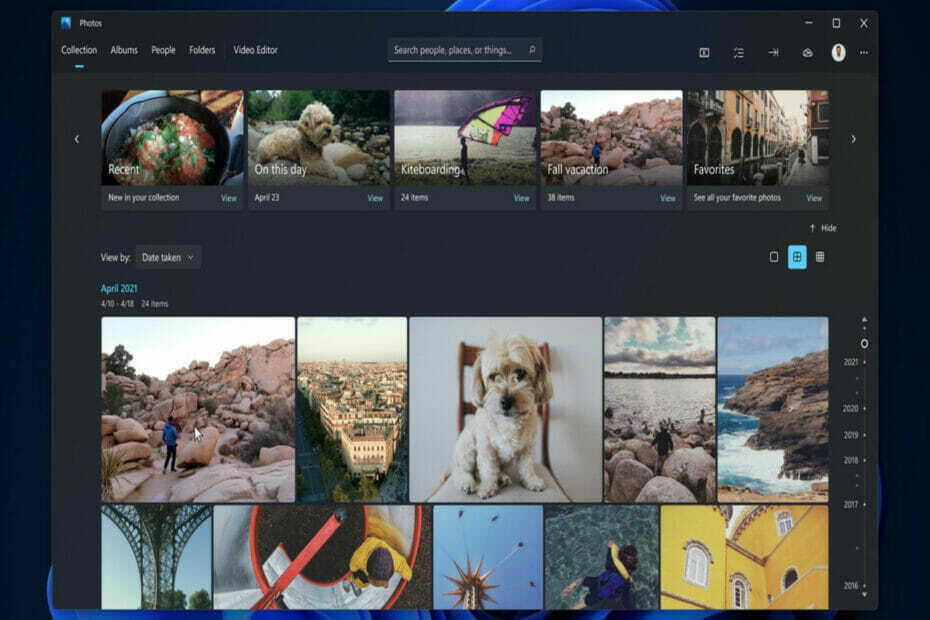აი, რატომ არის Fast startup პასუხისმგებელი თქვენს BSoD შეცდომაზე
- AMD-ს აქვს რამდენიმე ძლიერი გრაფიკული ბარათი, მაგრამ ისინი არ არიან გათავისუფლებული BSOD საშინელი შეცდომებისგან.
- მომხმარებლებმა განაცხადეს AMD დრაივერთან დაკავშირებული BSOD შეცდომა, რომელიც ხდება მათი კომპიუტერის ან ლეპტოპის გაშვების ან გამორთვის დროს.
- ამ პრობლემის მოგვარება შესაძლებელია თქვენი კომპიუტერის დრაივერების განახლებით უფრო ახალი ვერსიებით, რომლებიც ხელმისაწვდომია ონლაინ ან თქვენი კომპიუტერის მწარმოებლის ვებსაიტზე.

Xდააინსტალირეთ ჩამოტვირთვის ფაილზე დაწკაპუნებით
Fortect არის ინსტრუმენტი, რომელიც ამოწმებს თქვენს Windows OS-ს ცუდი ან დაზიანებული სისტემის ფაილებისთვის. აღმოჩენის შემდეგ, მას შეუძლია შეცვალოს ეს ვერსიები ახალი ვერსიით მისი საცავიდან ორიგინალური Windows სისტემის ფაილებით. ამრიგად, ის აღადგენს თქვენს სისტემას სრულად ფუნქციონალურ მდგომარეობაში. აი, როგორ გააკეთოთ ეს 3 მარტივ ნაბიჯში:
- ჩამოტვირთეთ და დააინსტალირეთ Fortect თქვენს კომპიუტერზე.
- გაუშვით ინსტრუმენტი და დაიწყეთ სკანირება იპოვონ გატეხილი ფაილები, რომლებიც იწვევენ პრობლემებს.
- დააწკაპუნეთ მარჯვენა ღილაკით დაიწყეთ რემონტი პრობლემების გადასაჭრელად, რომლებიც გავლენას ახდენს თქვენი კომპიუტერის უსაფრთხოებასა და შესრულებაზე.
- Fortect ჩამოტვირთულია 0 მკითხველი ამ თვეში.
ა სიკვდილის ლურჯი ეკრანი (BSOD) არის ჩვეულებრივი შეცდომის ეკრანი Microsoft Windows-ზე. თითოეული BSOD შეცდომა უნიკალურია და ტექსტური შეტყობინება შეიძლება განსხვავდებოდეს ავარიის მიზეზის მიხედვით. მაგალითად, მომხმარებელთა ნაწილი იღებს Amdkmpfd.sys BSOD შეცდომას.
ერთი რამ, რაც გამოირჩევა უმეტეს შემთხვევაში, არის ის, რომ მათ აქვთ AMD გრაფიკული ბარათი. BSOD შეიძლება წარმოიშვას მრავალი მიზეზის გამო, მათ შორის ტექნიკის უკმარისობა ან მეხსიერების გაფუჭება. როგორც ითქვა, მოდით გადავიდეთ ამ შეცდომის ძირეულ მიზეზზე და შესაძლო გადაწყვეტილებებზე.
რატომ ვიღებ Amdkmpfd.sys BSOD შეცდომას?
თუ გაინტერესებთ, რამ გამოიწვია Amdkmpfd.sys BSOD შეცდომა, ქვემოთ მოცემულია რამდენიმე შესაძლო მიზეზი:
- გაუმართავი აპარატურა – ზოგჯერ ახალი აპარატურის დაყენებამ შეიძლება გამოიწვიოს BSOD, განსაკუთრებით თუ ახალი აპარატურა შეუთავსებელია არსებულ პროგრამებთან.
- დაზიანებული პროგრამული დრაივერები – არაოფიციალური საიტებიდან დრაივერების ჩამოტვირთვამ შეიძლება გამოიწვიოს კორუმპირებული დრაივერები, რომლებიც იწვევენ ამ შეცდომის შეტყობინებას კომპიუტერის ჩატვირთვისას.
- მძღოლების კონფლიქტი – დრაივერების კონფლიქტები ამ შეცდომის შეტყობინების ხშირი მიზეზია, განსაკუთრებით თუ თქვენ ახლახან განაახლეთ ან ხელახლა დააინსტალირეთ თქვენი პროგრამული უზრუნველყოფის ერთ-ერთი პროგრამა.
- სწრაფი გაშვება – მიუხედავად იმისა, რომ მომხმარებელთა უმეტესობა ჩართავს სწრაფი გაშვების ფუნქციას დააჩქაროს მათი კომპიუტერები, მას ასევე შეუძლია წამოჭრას ისეთი საკითხები, როგორიცაა BSOD შეცდომები.
- გადახურება – კიდევ ერთი მიზეზი, რის გამოც შეიძლება მიიღოთ Amdkmpfd.sys BSOD შეცდომა, არის ის, რომ თქვენი კომპიუტერი გადახურდა საკმაოდ დიდი ხნის განმავლობაში.
როგორ შემიძლია დავაფიქსირო Amdkmpfd.sys BSOD შეცდომა?
უფრო რთულ გადაწყვეტილებებზე გადასვლამდე სცადეთ შემდეგი მარტივი რჩევები:
- წაშალეთ ნებისმიერი ახლახან დაინსტალირებული პროგრამული უზრუნველყოფა და აპარატურა. ამან შეიძლება გამოიწვიოს კონფლიქტი თქვენს სისტემასთან.
- გაუშვით სისტემის სკანირება თქვენი ანტივირუსით რათა დარწმუნდეთ, რომ თქვენს კომპიუტერში ვირუსები არ არის.
- შეამოწმეთ ნებისმიერი ტექნიკის გაუმართაობა ტექნიკის დიაგნოსტიკური ტესტის გაშვება.
- გაიქეცი SFC ბრძანება დაზიანებული სისტემის ფაილების შეკეთება, რამაც შეიძლება გამოიწვიოს პრობლემა.
- წაშალეთ Windows-ის ბოლო განახლებები, რადგან ისინი შეიძლება იყოს პროგრამული კონფლიქტის მიზეზი.
1. გამორთეთ სწრაფი გაშვება
- დააჭირეთ ფანჯრები გასაღები, ტიპი Მართვის პანელი საძიებო ზოლში და დააწკაპუნეთ გახსენით.

- Დააკლიკეთ Სისტემა და უსაფრთხოება.

- შემდეგი, აირჩიეთ დენის პარამეტრები.
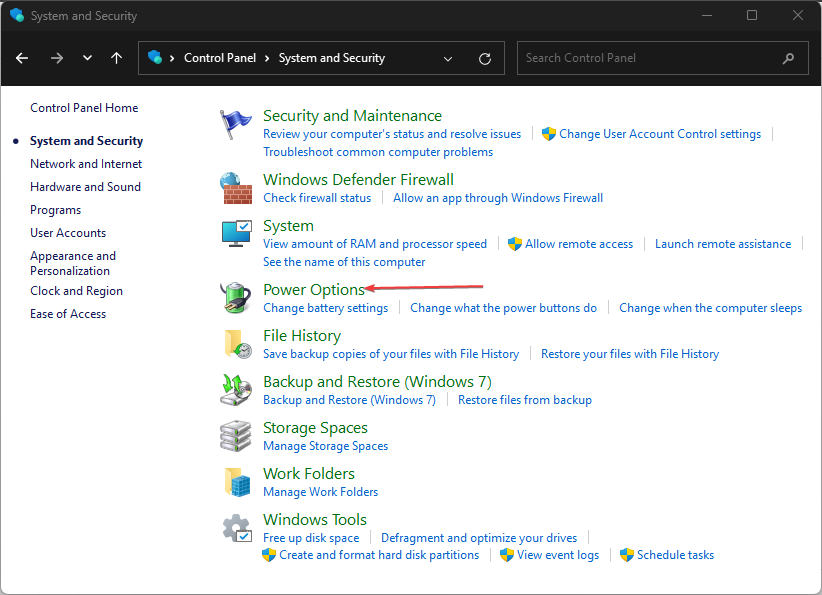
- Დააკლიკეთ აირჩიეთ დენის ღილაკები გააკეთეთ მარცხნივ პარამეტრების სიიდან.

- დააჭირეთ შეცვალეთ პარამეტრები, რომლებიც ამჟამად მიუწვდომელია.

- მოხსენით მონიშვნა ჩართეთ სწრაფი გაშვება ყუთი და შემდეგ დააწკაპუნეთ Ცვლილებების შენახვა.

მიუხედავად იმისა, რომ სწრაფი გაშვება საშუალებას აძლევს თქვენს კომპიუტერს ჩართოს ბევრად უფრო სწრაფად, განსაკუთრებით თუ თქვენ განიცდიდით ა ნელი ჩატვირთვაცნობილია, რომ ის იწვევს პრობლემებს.
ეს იმიტომ ხდება, რომ როდესაც თქვენ გამორთავთ თქვენს კომპიუტერს, ის გადის რამდენიმე ნაბიჯს, რათა დარწმუნდეს, რომ თქვენი ყველა მონაცემი უსაფრთხოდ არის ჩაწერილი მყარ დისკზე.
სწრაფი გაშვება საშუალებას გაძლევთ გადალახოთ ეს ნაბიჯები, ასე რომ, ხელახლა ჩართვისას აღარ დაგელოდებით, რომ თქვენი კომპიუტერი ისევ ჩატვირთავს ყველაფერს მეხსიერებაში. მინუსი არის ის, რომ თუ რამე არასწორედ წარიმართება ჩატვირთვისას, Windows ვერ შეძლებს ამის თქმას, რა დროსაც ის გამოუშვებს BSOD შეცდომას.
2. განაახლეთ თქვენი გრაფიკის დრაივერი
- დააწკაპუნეთ ფანჯრები ღილაკი, აკრიფეთ Მოწყობილობის მენეჯერი საძიებო ზოლში და დააწკაპუნეთ გახსენით.

- ნავიგაცია ჩვენების გადამყვანები გასადიდებლად, დააწკაპუნეთ მარჯვენა ღილაკით თქვენს AMD გრაფიკულ ბარათზე და აირჩიეთ დრაივერის განახლება.

- აირჩიეთ ავტომატურად მოძებნეთ მძღოლები.
მიუხედავად იმისა, რომ ეს მეთოდი ჩვეულებრივ კარგად მუშაობს, ზოგჯერ Windows აგრძელებს ძველი ან არასწორი AMD დრაივერების ინსტალაციას. ასეთ შემთხვევაში, თქვენ გჭირდებათ დრაივერების განახლების ალტერნატიული გზა. დრაივერის განახლების ინსტრუმენტი საკმარისი უნდა იყოს, იმის გათვალისწინებით, თუ რამდენად ეფექტურია ისინი.
ჩვენი მთავარი არჩევანი ამ სამუშაოსთვის უნდა იყოს DriverFix, რადგან ის გამოცდილი და გამოცდილია, როგორც სრულყოფილი ავტომატური ინსტრუმენტი.
ის არა მხოლოდ სკანირებს და აღმოაჩენს თქვენს კომპიუტერს დაკარგული/ძველი/კორუმპირებული დრაივერებისთვის, არამედ ჩამოტვირთავს და დააინსტალირებს მათ.

DriverFix
იზრუნეთ თქვენი კომპიუტერის სისტემის ნებისმიერ ხარვეზზე ამ სრულად ეფექტური დრაივერის მართვის ხელსაწყოს გამოყენებით.
3. ხელახლა დააინსტალირეთ თქვენი გრაფიკული დრაივერები
- დააწკაპუნეთ ძიება ხატი, ტიპი Მოწყობილობის მენეჯერი საძიებო ზოლში და დააწკაპუნეთ გახსენით.

- ნავიგაცია ჩვენების გადამყვანები გასადიდებლად, დააწკაპუნეთ მარჯვენა ღილაკით თქვენს AMD გრაფიკულ ბარათზე და აირჩიეთ მოწყობილობის დეინსტალაცია.

- დაადასტურეთ დეინსტალაცია შემდეგ დიალოგურ ფანჯარაში.
- გადატვირთეთ კომპიუტერი და დრაივერები ავტომატურად ხელახლა დაინსტალირდება.
ზოგიერთმა მომხმარებელმა აღნიშნა გვერდითი ეფექტი დრაივერის ხელახლა ინსტალაციის შემდეგ: FPS მკვეთრად დაეცა ზოგიერთ თამაშში. თუ თქვენ გაქვთ იგივე პრობლემა, გაეცანით ჩვენს სტატიას როგორ გავუმკლავდეთ FPS-ის ვარდნას და ჭკუას.
- Google მიჰყვება Microsoft Copilot-ს Replit-ის დახმარებით
- Xbox remix სპეციალური გამოცემა: ყველაზე მწვანე კონტროლერი ბაზარზე?
4. დააბრუნეთ დრაივერის წინა ვერსიაზე
- დააწკაპუნეთ ძიება ხატი, ტიპი Მოწყობილობის მენეჯერი საძიებო ზოლში და დააწკაპუნეთ გახსენით.

- ნავიგაცია ჩვენების გადამყვანები გასადიდებლად, დააწკაპუნეთ მარჯვენა ღილაკით თქვენს AMD გრაფიკულ ბარათზე და აირჩიეთ Თვისებები.
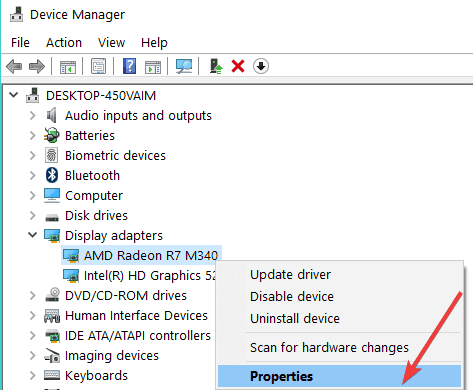
- დააწკაპუნეთ მძღოლი ჩანართი და აირჩიეთ დააბრუნეთ მძღოლი.

- აირჩიეთ უკან დაბრუნების მიზეზი შემდეგ მოთხოვნაში, შემდეგ დააწკაპუნეთ დიახ.
- გადატვირთეთ კომპიუტერი და თქვენი მოწყობილობისთვის ადრე დაინსტალირებული დრაივერები ჩაიტვირთება.
ამ მეთოდის გარდა, ჩვენ გვაქვს უამრავი მეტი გზა თქვენი AMD დრაივერების დასაბრუნებლადასე რომ, დარწმუნდით, რომ შეამოწმეთ ჩვენი სტატიაც ამის შესახებ.
და აი, როგორ მოვაგვაროთ Amdkmpfd.sys BSOD შეცდომა. ზოგჯერ, ზემოთ ჩამოთვლილი გადაწყვეტილებებიც კი ვერ გიშველის, თუ თქვენი AMD გრაფიკული ბარათი მოძველდა. სხვა არჩევანი არ გექნებათ განახლება ახალ GPU-ზე.
შეგვატყობინეთ, რომელმა გადაწყვეტამ გადაჭრა ეს საკითხი ქვემოთ მოცემული კომენტარების განყოფილებაში.
ჯერ კიდევ გაქვთ პრობლემები? გაასწორეთ ისინი ამ ხელსაწყოთი:
სპონსორირებული
თუ ზემოხსენებულმა რჩევებმა არ გადაჭრა თქვენი პრობლემა, თქვენს კომპიუტერს შეიძლება ჰქონდეს უფრო ღრმა Windows პრობლემები. Ჩვენ გირჩევთ ამ კომპიუტერის სარემონტო ხელსაწყოს ჩამოტვირთვა (შეფასებულია მშვენივრად TrustPilot.com-ზე), რათა მათ მარტივად მივმართოთ. ინსტალაციის შემდეგ უბრალოდ დააწკაპუნეთ სკანირების დაწყება ღილაკს და შემდეგ დააჭირე შეკეთება ყველა.